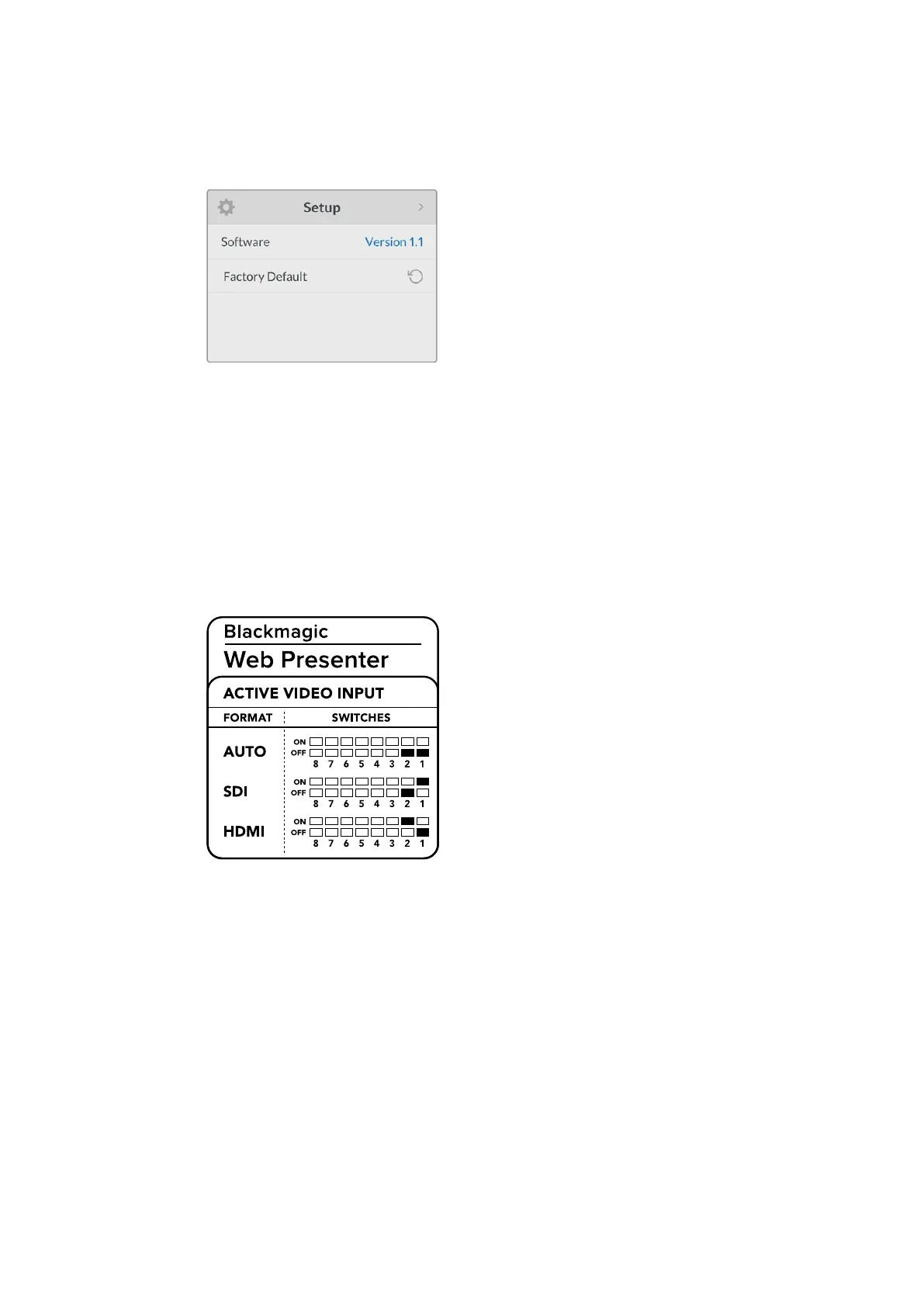使用开关更改视频输入
确认还原操作后,您的
Web
Presenter
将 会 显 示“
resetting
”字 样 ,表 示 正 在 还 原 。还 原 完 成 后 ,
LCD
屏幕将回到主页面,所有设置都会回到其原来的默认状态。
“
SETUP
”设 置 可 用 于 检 查 您 的
Blackmagic
Web
Presenter
当前安装的软件版本,也可用来将设备还原到其默认状态
使用开关更改视频输入
Blackmagic
Web
Presenter
的标配前面板上设有小型开关,可用来将视频输入设置为
SDI
、
HDMI
或
AUTO
。连 接 了
Teranex
Mini
Smart
Panel
后,这些开关将被智能面板
LCD
屏幕上的菜单设置所取代。
使用开关更改设置非常简单!只要使用笔尖上下拨动对应的开关,将其置于
ON
或
OFF
的位置即可。
请参考
Web
Presenter
底部印有的开关说明即可为相应输入设置正确开关位置。
AUTO
将
1
和
2
号 开 关 置 为“
OFF
”。如 果 您 希 望 连 接 了 视 频 源 之 后 ,
Web
Presenter
自动选择
SDI
或
HDMI
输入,请选择这一设置。如果同时连接了
SDI
和
HDMI
视 频 源 ,您 的
Web
Presenter
将
自动选择
SDI
输入。
SDI
将
2
号 开 关 置 为“
OFF
”,
1
号 开 关 置 为“
ON
”。如 果 您 希 望
Web
Presenter
只使用
SDI
输入,
请选择这一设置。
HDMI
将
2
号 开 关 置 为“
ON
”,
1
号 开 关 置 为“
OFF
”。如 果 您 希 望
Web
Presenter
只使用
HDMI
输入,
请选择这一设置。
112